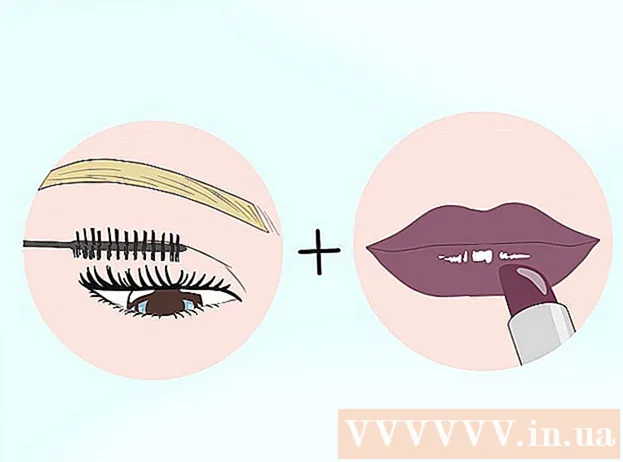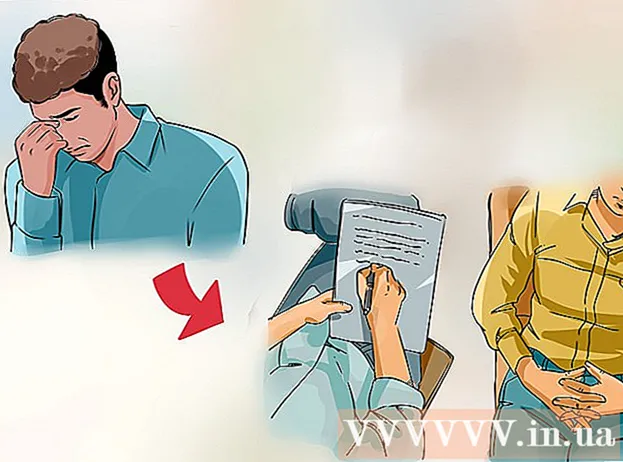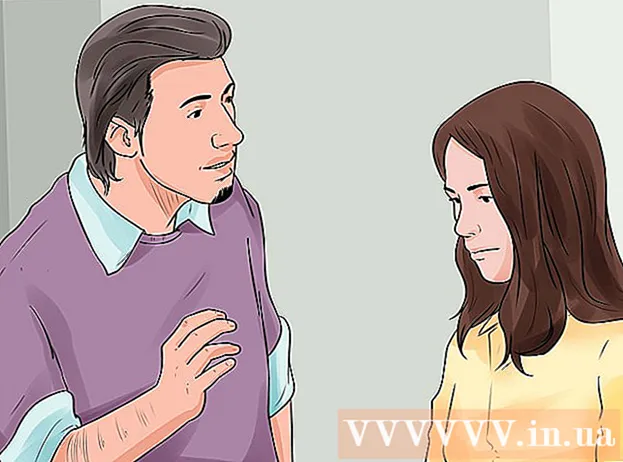מְחַבֵּר:
Louise Ward
תאריך הבריאה:
5 פברואר 2021
תאריך עדכון:
1 יולי 2024
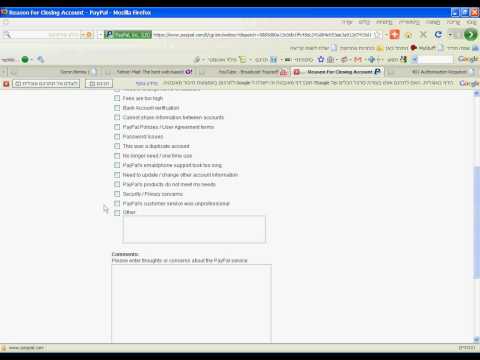
תוֹכֶן
WikiHow ילמד אותך כיצד לסגור לצמיתות את חשבון ה- PayPal שלך.
צעדים
שיטה 1 מתוך 1: סגור חשבון
בקרו באתר https://www.paypal.com לפי דפדפן. הזן https://www.paypal.com בשורת הכתובת ולחץ על המקש ⏎ לחזור. ואז לחץ על העכבר על הכפתור התחברות (כניסה) בפינה הימנית העליונה של החלון.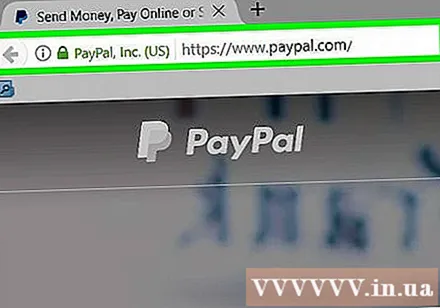
- אינך יכול להשבית את חשבונך מאפליקציית Paypal לנייד.
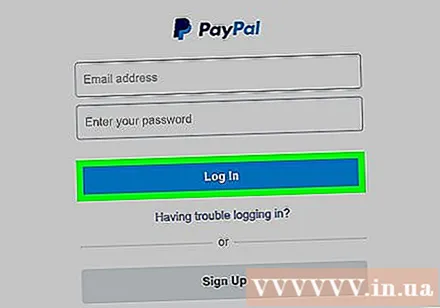
היכנס ל- PayPal. הזן את הדוא"ל המשויך לחשבונך וסיסמתך בשדות המסומנים ולחץ התחברות.- לפני סגירת חשבונך, דאג לבדוק מחדש את חשבונך ולהעביר את יתרת הכספים לחשבון הבנק שלך.
- אם יש בעיות לא פתורות, כגון סכסוכים, או עסקאות ממתינות, לא תוכל לסגור את חשבונך עד לפתרון הבעיה.
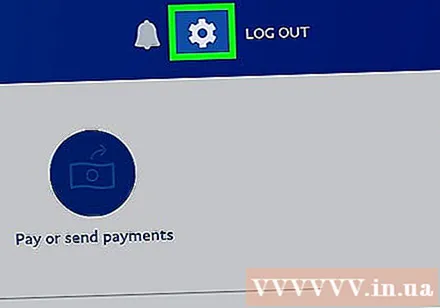
לחץ על סמל ⚙️ בפינה השמאלית העליונה של החלון.
לחץ על הכפתור חֶשְׁבּוֹן (חשבונות) נמצא קרוב לראש החלון.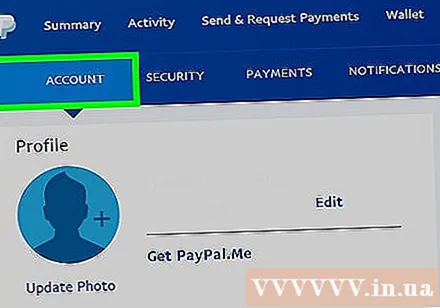
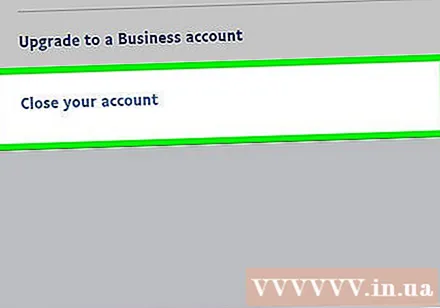
גלול למטה ולחץ סגור (סָגוּר). הוא מופיע לצד השורה "סגור את חשבונך" בקטע "אפשרויות חשבון".
עקוב אחר הבקשה על המסך.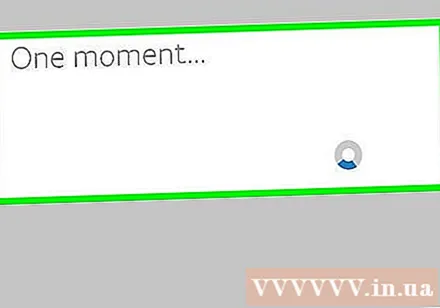
בחר את הסיבה לסגירת החשבון ולחץ על הלחצן tiếp tục (לְהַמשִׁיך).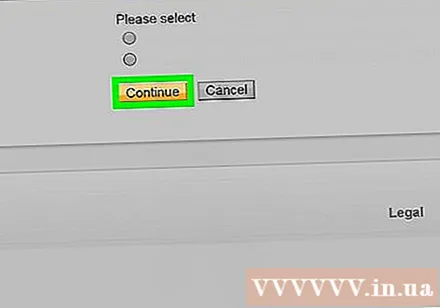
ואז לחץ חשבון סגור (חשבון סגור). פעולה זו תסגור את חשבון ה- PayPal שלך.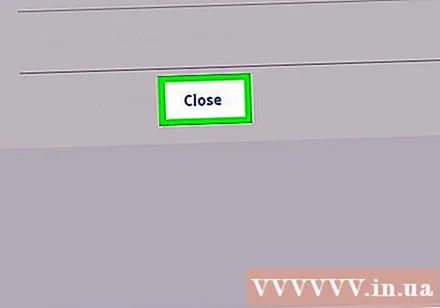
- לאחר סגירת חשבון PayPal שלך, אינך יכול לפתוח אותו מחדש.
עֵצָה
- אם ברצונך לבטל את הרישום לתשלומי PayPal, במקום לבטל את החשבון כולו, תוכל לעיין במאמרים קשורים כגון:
- בטל את הרישום ל- PayPal
- בטל תשלום חוזר ב- PayPal
אַזהָרָה
- אם תסגור את חשבון ה- PayPal שלך, לא תוכל לפתוח אותו מחדש. כל עסקאות שתוכננו בעבר או שלא הסתיימו הקשורות לחשבון עוקלו. אינך יכול לסגור את חשבונך אם חשבונך מוגבל, יש לו בעיה שלא נפתרה או שיש לך יתרה.
מה אתה צריך
- חשבון Paypal